Leonardo atualizou em 02/01/2025 para Sistema Windows To Go | Mais Artigos
Fortnite: Save the World é um jogo de sobrevivência do tipo Tower Defense, desenvolvido e publicado pela Epic Games. Desde o seu lançamento, ganhou muitos fãs. No entanto, em 2020, a Epic Games teve problemas, devido a um processo judicial movido pela Apple. A Epic Games violou as regras da Apple, ao ter outros métodos de compra dentro do seu aplicativo. Ou seja, a Epic Games se recusou a cumprir os termos de pagamento da Apple.
O resultado da ação judicial entre essas duas grandes empresas é que a Apple impediu a Epic de comercializar jogos e patches para distribuição no Mac. A Epic Games também anunciou que não haverá nenhuma atualização para Fortnite: Save the World no iOS e macOS. Este processo coloca os usuários do Mac em um dilema. Eles não podem mais jogar Fortnite em seus computadores e não há necessidade de comprar um novo computador Windows, especialmente para jogar.
Então, há alguma solução para os usuários de Mac continuarem jogando Fortnite? Sim! O método mais fácil é criar um Windows USB portátil para que você possa transformar seu computador Mac em um dispositivo com dois sistemas operacionais.
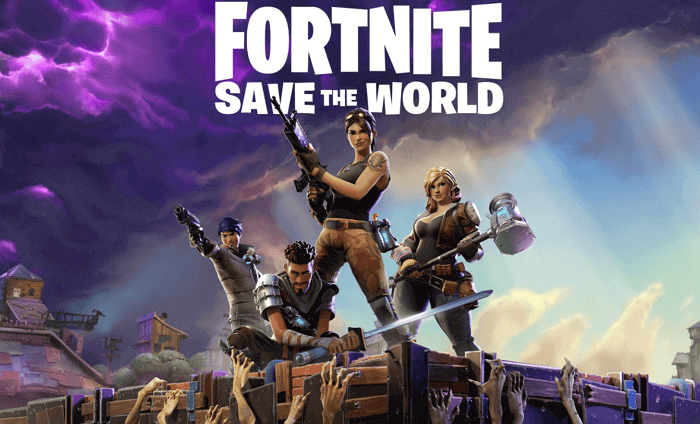
Solução mais fácil: Crie um USB Portátil do Windows para Mac
Além do Fortnite, existem muitos outros jogos populares que existem apenas para Windows. Se você criar uma versão portátil do sistema operacional Windows com uma unidade USB, poderá jogar qualquer um dos jogos exclusivos para Windows no Mac Para criar uma unidade USB portátil, uma ferramenta essencial de que você precisa é o EaseUS OS2Go.
Como muitos jogos populares que são desenvolvidos para Windows, não estão disponíveis para Mac, você pode utilizar um dispositivo externo para tentar jogar jogos de PC no seu Mac. É por isso que é necessário criar uma versão portátil do sistema operacional Windows, do PC para uma unidade USB. E o EaseUS OS2Go é a ferramenta que irá lhe ajudar.
Este método funciona da seguinte forma:
- Movendo o Fortnite de um PC Windows para uma unidade USB inicializável
- Clonando o jogo com todos os arquivos do programa de um PC Windows para uma unidade USB grande
- Inicialize o Mac a partir de uma unidade USB portátil do Windows
Como criar Uma unidade USB portátil do Windows
Coisas que você vai precisar:
- Um computador Windows com o Fortnite instalado. Você pode pegar emprestado o computador do seu amigo. Certifique-se de que o Fortnite esteja instalado na unidade do sistema.
- Uma unidade USB espaçosa ou disco rígido externo. O tamanho deve ser maior do que o espaço em disco usado pelo sistema operacional Windows e pelos jogos.
- Baixe o EaseUS OS2Go no seu PC Windows onde está o Fortnite.
Agora você pode seguir o guia passo a passo para criar um Windows USB portátil.
Passo 1. Instale o EaseUS OS2Go em seu computador Windows, ele exibirá o espaço usado na unidade do sistema. Conecte uma unidade USB com capacidade de armazenamento maior que a unidade do sistema. Escolha Criador de unidade de instalação do Windows e clique em Avançar para continuar.
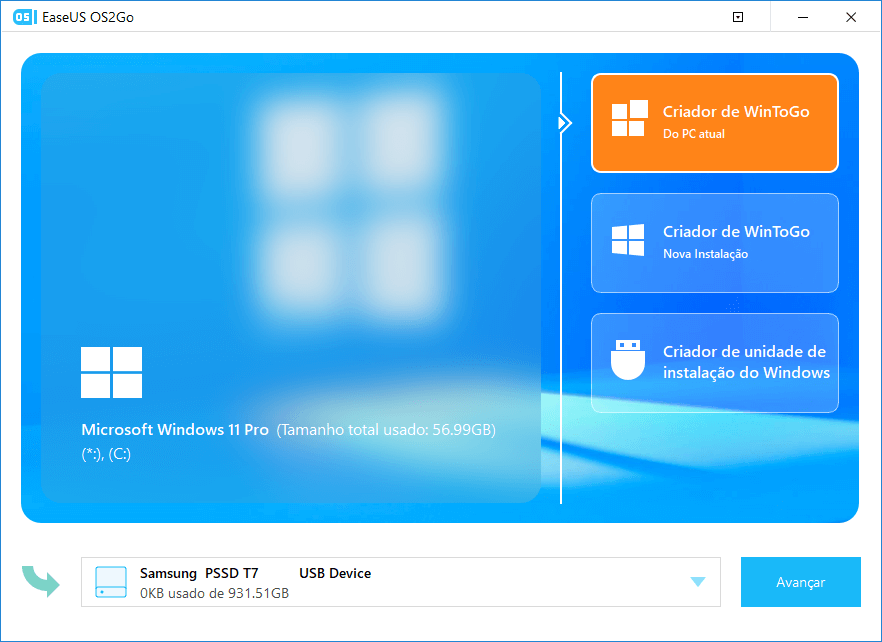
Passo 2. O EaseUS OS2Go irá notificar que a operação a seguir excluirá todos os dados da sua unidade selecionada. Certifique-se de ter feito backup de todos os dados importantes. Clique no botão Avançar para prosseguir.
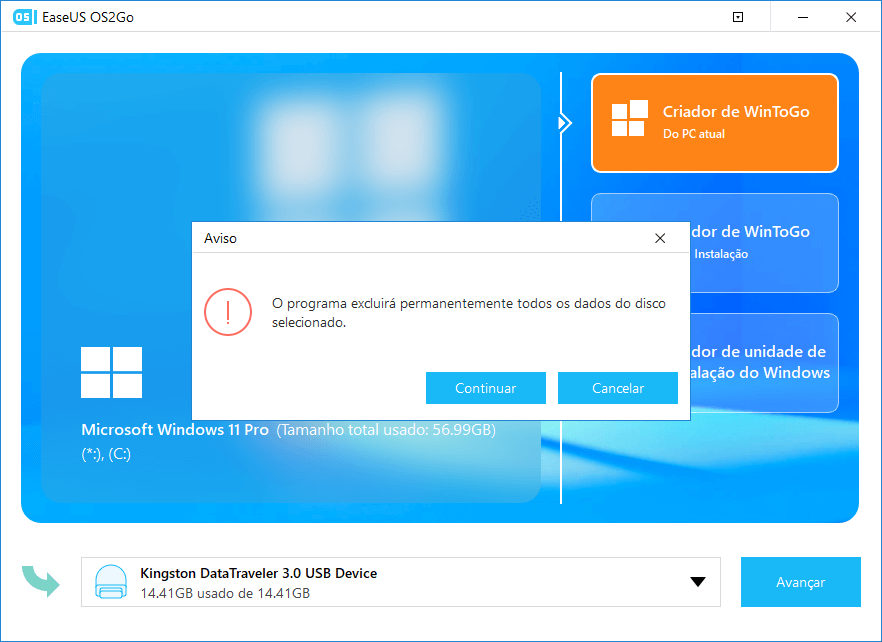
Passo 3. Ajustar o layout do disco. O layout de disco padrão na unidade de destino será exatamente o mesmo da unidade de recursos. Você também pode editar o layout de acordo com suas necessidades. Marque a opção aqui se você estiver usando uma unidade de estado sólido como a unidade inicializável do Windows. Em seguida, clique em Avançar.
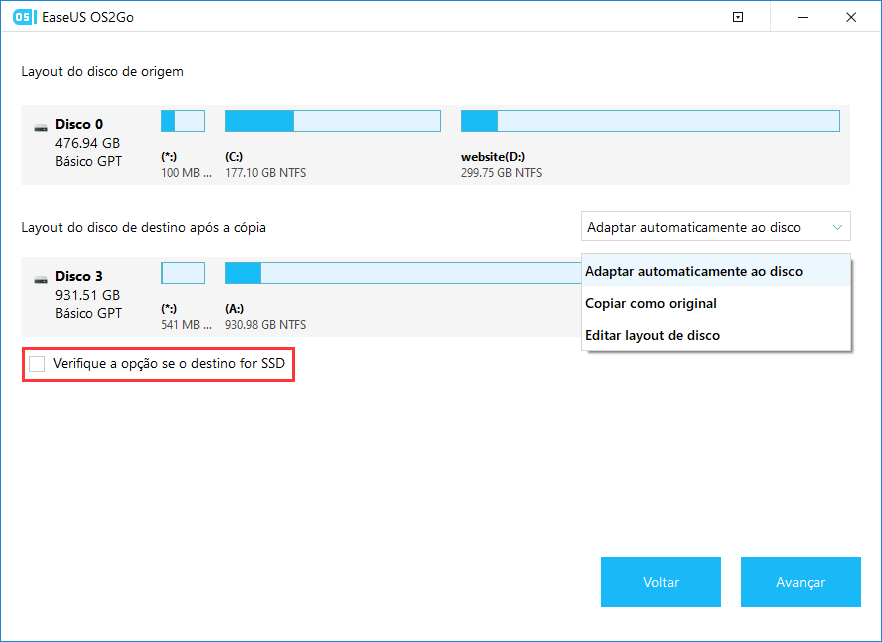
Passo 4. Em seguida, o EaseUS OS2Go começará a criar a unidade USB portátil. Geralmente, demora um pouco, dependendo do seu sistema operacional e das condições da rede. Quando a barra de progresso atingir 100%, a unidade USB se tornará inicializável.
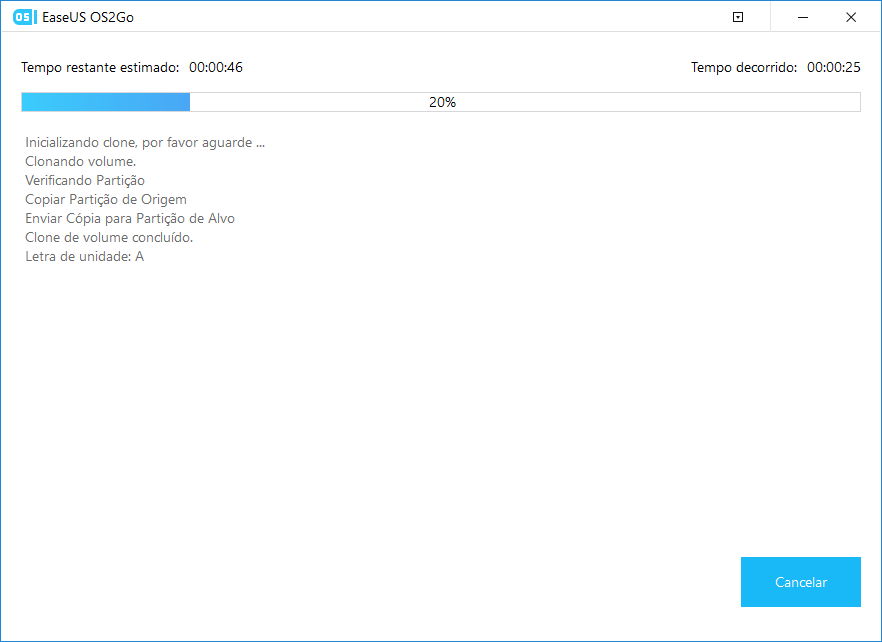
Passo 5. Insira o USB portátil com o Windows e inicie o seu Mac. Pressione a tecla Option/Alt. Escolha o ícone amarelo de inicialização EFI para inicializar a partir da unidade USB. Em seguida, siga as instruções na tela para inicializar o seu Mac.

Considerações Finais
Existem muitas ferramentas no mercado que podem ajudar os usuários a criar um Windows USB portátil. Por exemplo, a própria Apple desenvolveu uma ferramenta chamada Boot Camp para ajudar os usuários a instalar sistemas Windows. No entanto, ele não funciona tão bem quanto os usuários pensam, e a maioria dos usuários de Mac não quer desperdiçar espaço no disco rígido para instalar o Boot Camp. É por isso que recomendamos o EaseUS OS2Go. Você pode usar o sistema Windows em seu Mac, mas não precisa sacrificar o espaço em disco do Mac.
Artigos relacionados
-
Download Grátis do Windows 8/8.1 (Arquivo ISO) para PCs de 32 Bits/64 Bits
![author icon]() Rita 2024-09-19
Rita 2024-09-19 -
Como Jogar Windows Minecraft no Mac Sem Problemas, Sem Superaquecimento
![author icon]() Leonardo 2024-09-19
Leonardo 2024-09-19
-
2 Maneiras de Criar Unidade USB Portátil para Windows 10/8/7
![author icon]() Rita 2024-09-19
Rita 2024-09-19 -
Sem Boot Camp | Como jogar Valorant no Mac
![author icon]() Leonardo 2024-09-19
Leonardo 2024-09-19
EaseUS OS2Go
- Crie Windows portátil para USB
- Copie Windows instalado para USB
- Clone a unidade do SO para USB
- Execute Windows 11 em qualquer PC
- Execute Windows 11 em PC sem suporte
- Execute Windows 11/10 em Mac
